Kyky luoda tietokilpailu tehokkaasti ja helposti yhdellä alustalla on yksi asia, mutta mahdollisuus analysoida tietokilpailutietoja tekemästäsi tietokilpailusta on toinen taso! Nykyään on olemassa useita alustoja ja verkkosivustoja, joiden avulla voit luoda ja jakaa tietokilpailuja oppilaidesi tai kollegoidesi kanssa. Silti kaikki eivät tarjoa uskomattomia ominaisuuksia, kuten tietokilpailujen, kuten Microsoft Forms, tietojen analysointia. Siinä on täysi luokitusjärjestelmä, jonka avulla käyttäjät voivat antaa pisteitä jokaisesta opiskelijoiden kysymyksestä ja antaa palautetta eri muodoissa. Vie tietokilpailun tulokset Microsoft Exceliin yksityiskohtaista analysointia ja visualisointia varten; hallita vastauksia poistamalla tai tulostamalla yhteenveto kaikista lähetyksistä. Miten? Anna meidän näyttää sinulle!
- Kuinka analysoida tietokilpailutietoja Microsoft Formsista?
- OnlineExamMaker: paras vaihtoehtoinen tapa käyttää ja analysoida tietokilpailutietoja
- Kuinka analysoida tietokilpailutietoja OnlineExamMaker-alustalla?
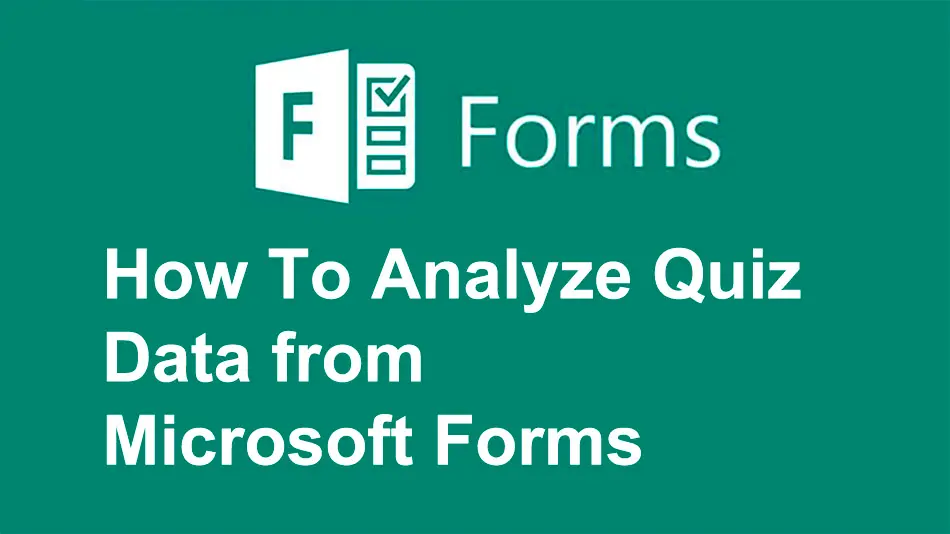
Kuinka analysoida tietokilpailutietoja Microsoft Formsista?
Tarkista tietokilpailun tulokset
Tarkistaaksesi tietokilpailun tulokset Microsoft Formsissa, avaa tietokilpailu, jonka haluat arvostella, ja napsauta Vastaukset-välilehteä.
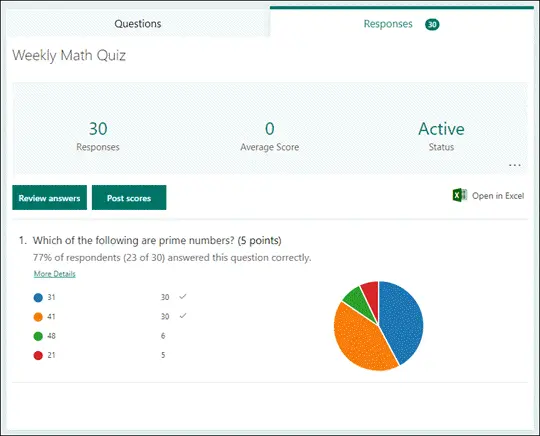
Tulosten lisäksi tietokilpailustasi annetaan livenä yhteenvetotiedot, kuten vastausten kokonaismäärä ja keskimääräinen pistemäärä. Jokaisessa kysymyksessä on vastausten määrä ja kaavio, joka kuvaa, kuinka nämä vastaukset jakautuvat käytettävissä olevien vaihtoehtojen kesken.
Valitse Lisää vaihtoehtoja -painike, jos haluat poistaa kaikki vastaukset, tulostaa yhteenvedon tai saada yhteenvetolinkin jakaaksesi muiden kanssa.
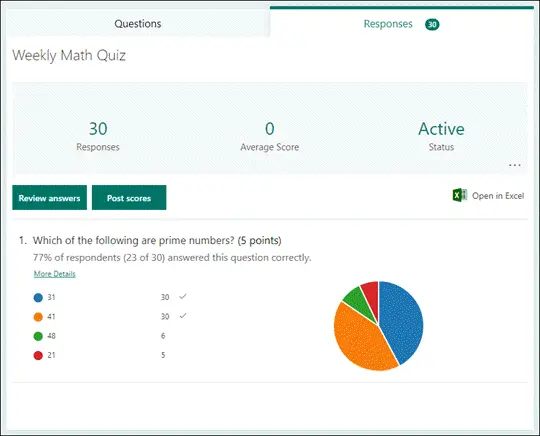
Napsauta Tarkista vastaukset -painiketta nähdäksesi ja analysoidaksesi oppilaiden vastauksia. Voit tarkistaa vastaukset per henkilö tai per kysymys.
Analysoi tietokilpailun tulokset Excelissä
Voit helposti tarkastella kaikkia kyselysi vastaustietoja Microsoft Excelissä. Napsauta Vastaukset-välilehdellä Avaa Excelissä.

Jokainen tietokilpailusi kysymys ja vastaus niihin Excel-työkirjassa on esitetty sarakkeiden alla, kun taas jokainen vastaus on esitetty rivissä. Ensimmäisessä viidessä sarakkeessa näkyvät vastaajien tunnukset, vastauksen aloitus- ja päättymisajat, opiskelijan nimi ja sähköpostiosoite. Sen jälkeisissä sarakkeissa on kokonaispisteet, tietokilpailupalaute, arvosanan lähetysaika, tietokilpailukysymykset, yksittäisten kysymysten pisteet ja yksittäisten kysymysten palaute.
Nämä ovat vain muutamia yleisiä tapoja analysoida tietokilpailutietoja Microsoft Formsista. Kuitenkin vain yksinkertaisesti pääsemällä vastauksiin ja tietokilpailun tuloksiin, voit tehdä sen kanssa paljon enemmän, etenkin avaamalla sen Excelissä. Entä jos et halua käyttää Microsoft Formsia, onko olemassa jotain muuta alustaa, jota voit käyttää? On! Se on kuuluisa OnlineExamMaker. Tiedämme lisää ab
ulos siitä!
OnlineExamMaker: paras vaihtoehtoinen tapa käyttää ja analysoida tietokilpailutietoja

Sen lisäksi, että käytät Microsoft Formsia tietokilpailutietojen analysointiin, OnlineExamMakerilla on kaiken kattava ominaisuuspaketti, joka ei vain vastaa, vaan myös ylittää useimmat Microsoft Formsin tarjoamat ominaisuudet. Yksi OnlineExamMakerin vahvuuksista on ryhmien tehokas järjestäminen koulutusympäristöissä. Sen avulla opettajat voivat luoda tehtäviä ja seurata edistymistä oppilaiden yhteistyön saavuttamiseksi ryhmädynamiikan optimoimiseksi. Näemme alla menetelmät, jotka auttavat sinua analysoimaan tietokilpailun tietoja OnlineExamMakerin avulla ja osoittavat tehokkaita ominaisuuksia koulutusnäkymässä. Anna minun näyttää sinulle tapoja, miten se tehdään.
Luo seuraava tietovisa/koe OnlineExamMakerilla
Kuinka analysoida tietokilpailutietoja OnlineExamMaker-alustalla?
OnlineExamMakerin avulla voit helposti luoda ammattimaisen verkkokyselyn kerätäksesi palautetta tietokilpailun ottajilta. Ohjelmisto tarjoaa tekoälyn arviointityökalun, joka voi luoda tietokilpailuraportteja ja hyödyllisiä oivalluksia automaattisesti. Alla on opetusohjelma tietokilpailutietojen analysoinnista OnlineExamMakerissa.
Siirry kohtaan "Kaikki kokeet" kohdassa "Kokeet", napsauta kokeen "Tilastot", jolloin näet yksityiskohtaiset analyysitiedot, mukaan lukien perusanalyysin, koekysymysten analyysin, tietojen keräämisen analyysin ja luokkatilastot.
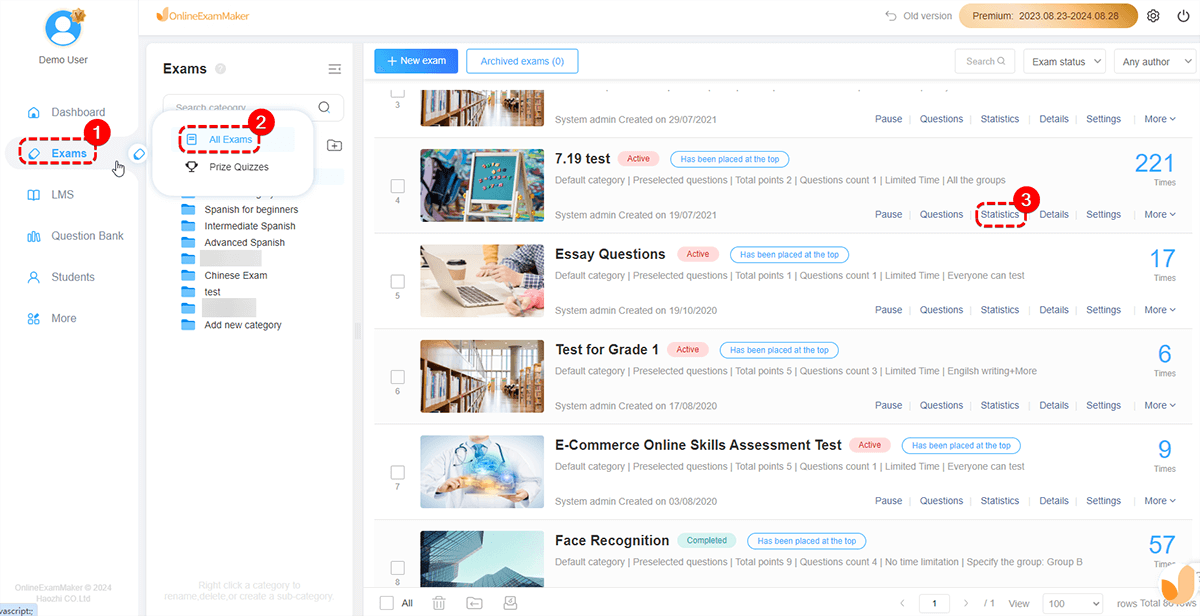
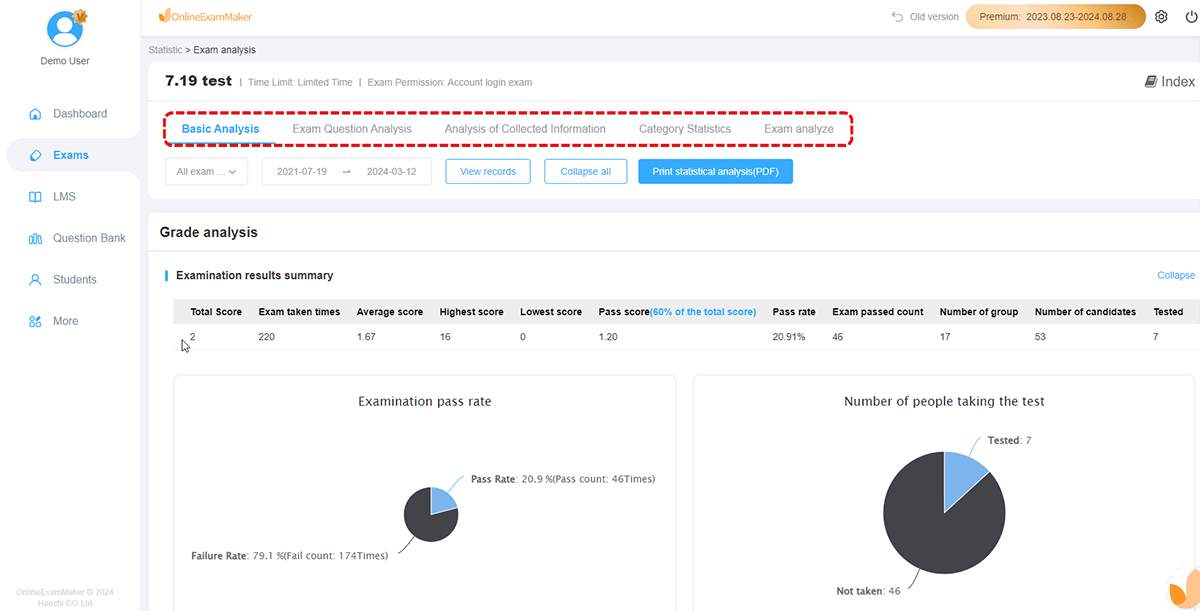
OnlineExamMakerista hämmästyttävän tekee se, että nämä neljä vaihtoehtoa tarjoavat eri tavan tarkastella yksityiskohtaisia tietoja ja analysoida niitä helposti! Miksi en näytä sinulle heidän erojaan.
Perusanalyysi
Perusanalyysi sisältää
• Tenttitulosten yhteenveto (läpäisyprosentti, keskipistemäärä jne.)
• Pistesegmenttien tilastollinen analyysi (Käyttäjät voivat mukauttaa tiettyä pistesegmenttiä, ja järjestelmä näyttää tiedot histogrammissa.)
• Luokituksen tilastollinen analyysi (Kunkin kategorian kysymysten lukumäärä, pisteet, oikea vastausprosentti jne. näytetään taulukkomuodossa.)
• Kysy oikea määrä, virheprosentti.
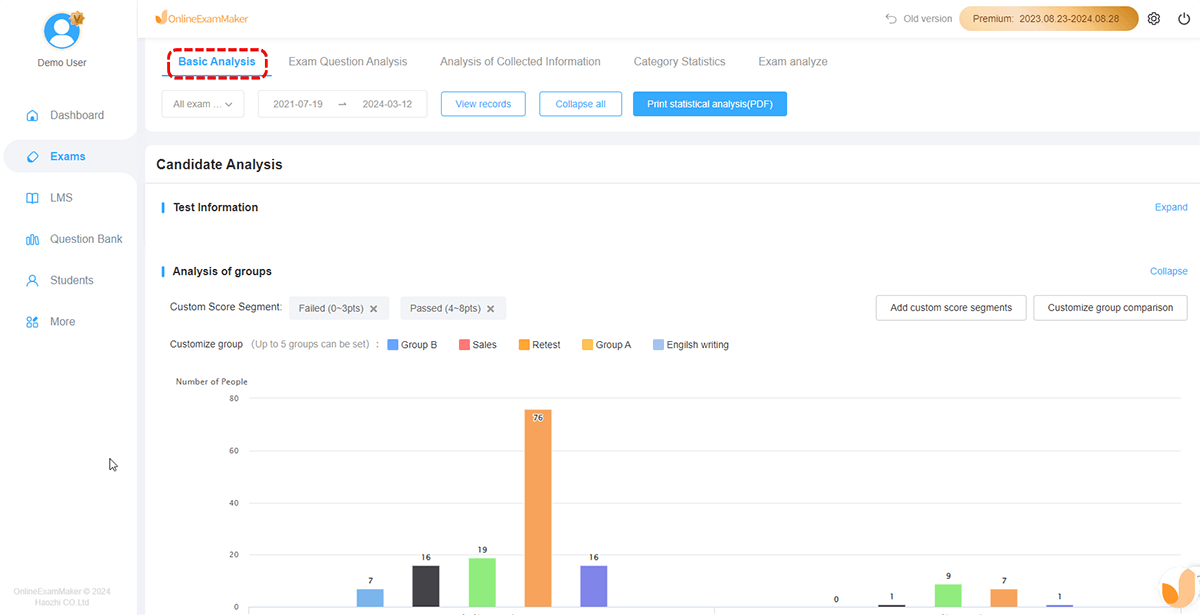
Koe kysymysten analyysi
Esitä testikysymysten virheprosentin ranking-analyysi.
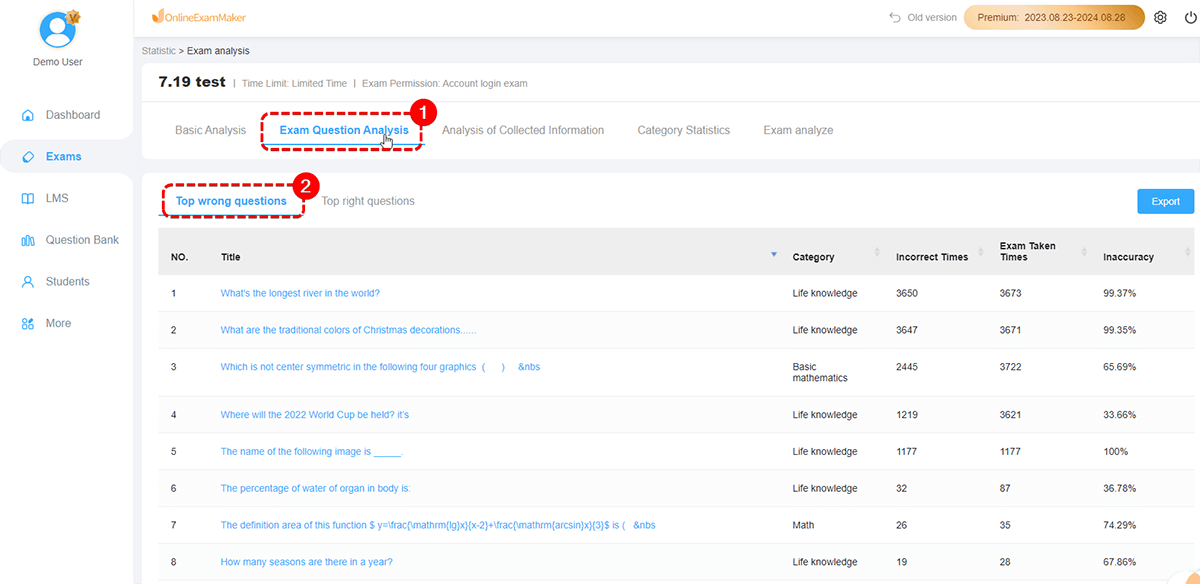
Kerää tietoanalyysi
Analysoi kunkin ehdokkaan kerätyistä tiedoista ehdokkaan keskimääräinen pistemäärä, alhaisin pistemäärä, korkein pistemäärä, läpäisymäärä jne.
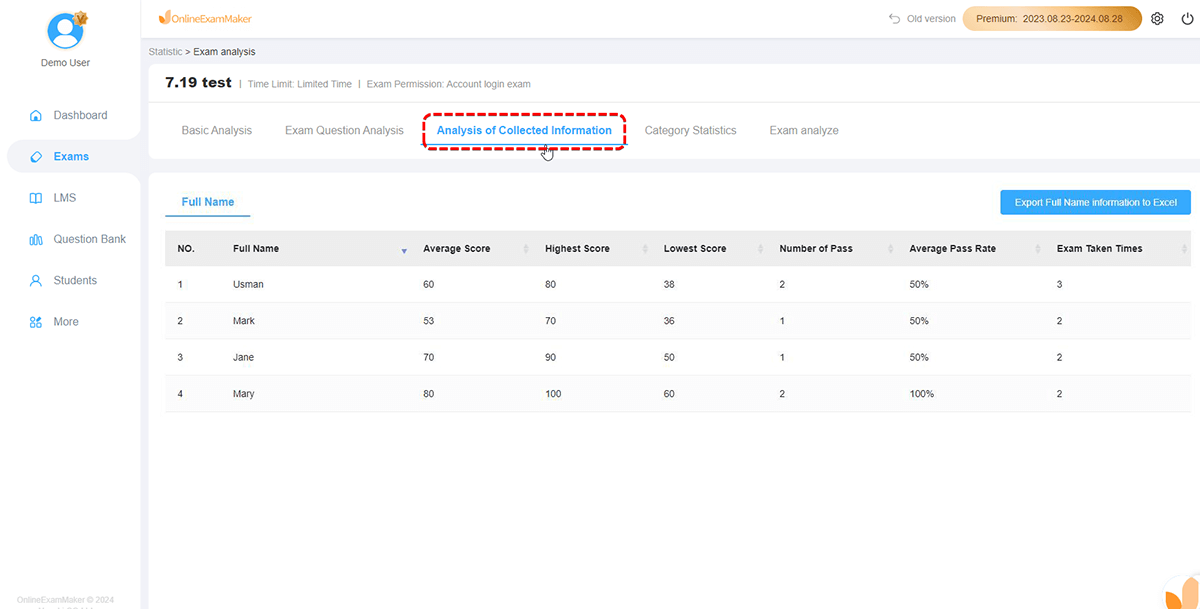
Luokkatilastot
Näytä oppilaiden luokkapisteiden tilastot.
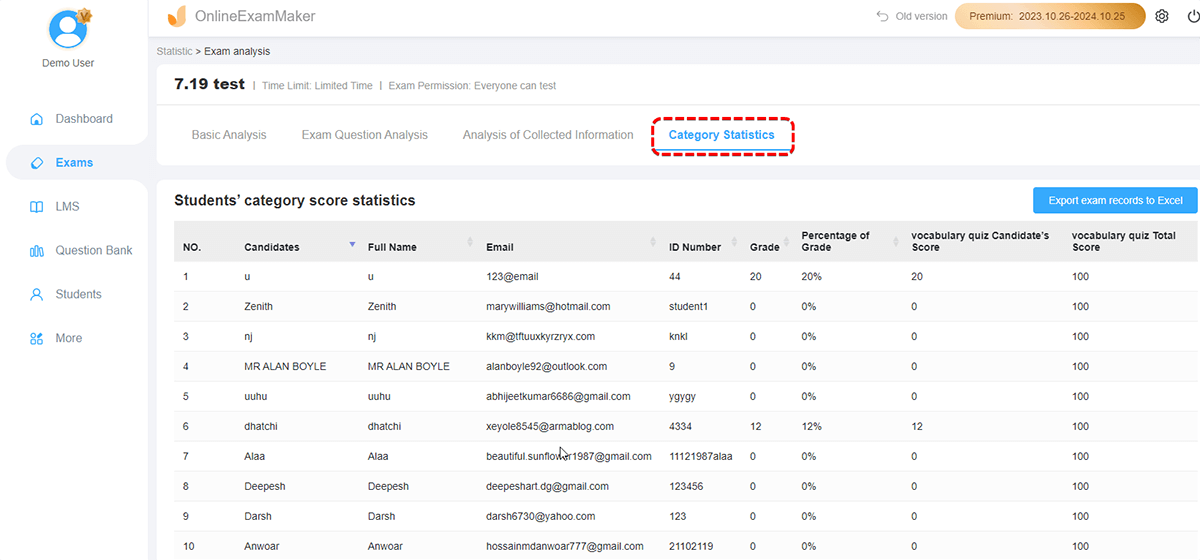
OnlineExamMaker on silti erinomainen valinta Microsoft Formsiin verrattuna, vaikka se analysoi testitietoja koulutusympäristöissä. Verrattuna Microsoft Formsiin OnlineExamMaker menee pidemmälle tarjotakseen opettajille vankan joukon moduuleja koulutuksen arviointitarkoituksiin. OnlineExamMaker tarjoaa opettajille syvällisiä näkemyksiä opiskelijoiden suorituksista yksityiskohtaisista koetulosten yhteenvetoraporteista muokattavissa olevaan ja visuaalisesti informatiivisina histogrammeina esitettävään tulossegmenttianalyysiin. Sen erottaa sen pätevyys tietojen analysoinnissa ja ryhmädynamiikan parantaminen oppijoiden välisen lisääntyneen yhteistyön avulla. Sen avulla opettajat voivat helposti tehdä luokkatehtäviä, seurata edistymistä ja luoda kiinnostavia oppimishetkiä luokassa. OnlineExamMakerin käyttäjäystävällisen käyttöliittymän ja erikoistuneiden opetustyökalujen ansiosta opettajat voivat tehdä tietoon perustuvia päätöksiä opiskelijoiden menestyksen ja tutkijoiden kasvun edistämiseksi.